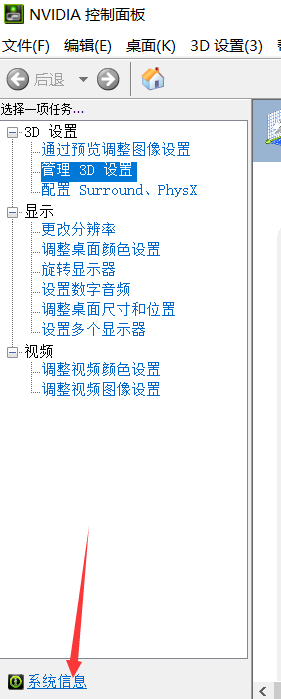win10+cuda11.0+pytorch1.7.1安装教程 |
您所在的位置:网站首页 › 卸载cuda110 › win10+cuda11.0+pytorch1.7.1安装教程 |
win10+cuda11.0+pytorch1.7.1安装教程
|
一、电脑配置检查
1. 检查电脑显卡类型
注意电脑显卡不是NVIDIA的忽略这一步,非NVIDIA显卡不能安装CUDA。 在桌面鼠标右键:
点击NVIDIA 控制面板->选择左下角 系统信息->组件
从第三幅图可以看出我的CUDA是11的版本,所以下面我将安装11版本的CUDA 二、更新你的NVIDIA驱动进入NVIDIA官网:https://www.nvidia.cn/geforce/drivers/ 下载GEFORCE EXPERIENCE 方便更新驱动(自己也可以手动跟新,网上有许多教程,我用的是GEFORCE EXPERIENCE 来更新的驱动的)
下载完之后进行安装,再登陆应用,里面有提示是否跟新驱动,如果需要一定跟新;更新完驱动之后就可以进行cuda以及cudnn的安装了 三、安装CUDA 1.NVIDIA开发者网站下载CUDA 10.1https://developer.nvidia.com/cuda-downloads 根据自己的版本选择后下载
直接从官网下载很慢,有好心人已经把安装包放到了百度云网盘,直接从(cuda11+cudnn11百度网盘下载 https://pan.baidu.com/s/1IV_lBCeFFM712xx_iXnhqQ 提取码:0pr5 )下载cuda以及cudnn 2.安装CUDA 10.1双击运行 设置用于提取CUDA安装程序的临时目录
提取完成后,经过一段漫长的兼容性检查
选择自定义安装
自定义安装选项的时候,CUDA是核心组件必须安装,如果NVIDIA GeForce Experience等组件的当前版本比新版本低可以选择安装
选择安装位置一般不要更改默认位置
提示没有Visual Studio,可以不用理会,勾选并点击NEXT。(注意关闭安全软件,否则会失败)
安装完毕,结束
打开命令行工具(win+r:运行 cmd)
输入nvcc -V (查看版本信息),安装成功
官网: https://developer.nvidia.com/cudnn 下载需要登陆账号,登陆界面“Join”可以注册账号,若不想注册可以将下载 |
【本文地址】